ข้อความ Instagram ไม่ส่ง? 7 การแก้ไขที่จะลอง
เผยแพร่แล้ว: 2023-03-16คุณประสบปัญหาในการส่งข้อความด้วยแอพ Instagram บนโทรศัพท์ iPhone หรือ Android ของคุณหรือไม่? โอกาสที่ความผิดพลาดของแอพจะทำให้ข้อความของคุณไม่ถูกส่ง เราจะแสดงวิธีแก้ไขและสาเหตุอื่นๆ ของปัญหาให้คุณทราบ
เหตุผลอื่นๆ ที่คุณไม่สามารถส่งข้อความจากบัญชี Instagram ของคุณ ได้แก่ การเชื่อมต่ออินเทอร์เน็ตที่ไม่ได้ใช้งาน Instagram ไม่ทำงาน แคชของแอพ Instagram เสียหาย เวอร์ชันแอพของคุณล้าสมัย และอื่นๆ
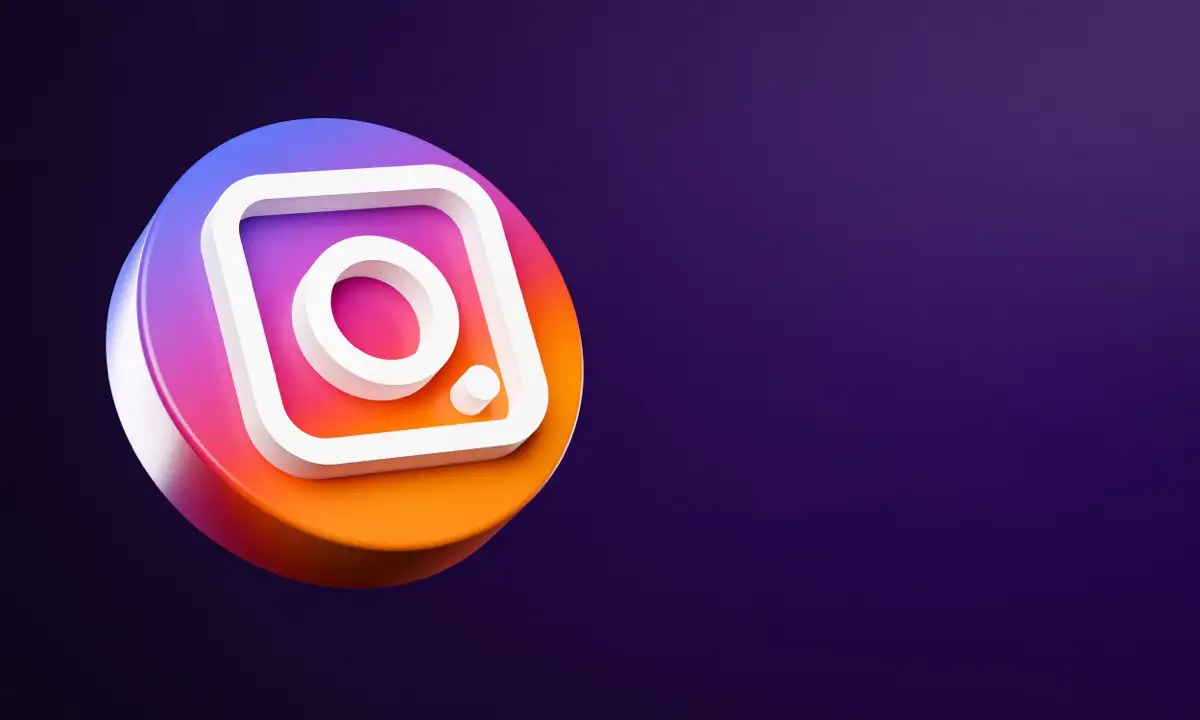
1. ตรวจสอบให้แน่ใจว่าอินเทอร์เน็ตของคุณใช้งานได้
สาเหตุหนึ่งที่คุณไม่สามารถส่งข้อความด้วย Instagram คือการเชื่อมต่ออินเทอร์เน็ตของคุณไม่ทำงาน ด้วยการเชื่อมต่อที่ไม่ได้ใช้งาน แอปจะไม่สามารถเชื่อมต่อกับเซิร์ฟเวอร์ได้ ทำให้ไม่สามารถส่งข้อความของคุณได้
คุณสามารถตรวจสอบสถานะการเชื่อมต่อโทรศัพท์ของคุณได้โดยเปิดเว็บเบราว์เซอร์ที่คุณต้องการและเปิดไซต์ หากไซต์ไม่สามารถโหลดได้ แสดงว่าการเชื่อมต่อของคุณมีปัญหา คุณจะต้องแก้ไขปัญหานั้นก่อนจึงจะสามารถเริ่มส่งข้อความกับ Instagram ได้
คุณสามารถลองแก้ไขปัญหาอินเทอร์เน็ตในโทรศัพท์ของคุณหรือขอความช่วยเหลือจากผู้ให้บริการอินเทอร์เน็ตของคุณ
2. ตรวจสอบว่า Instagram ล่มหรือไม่
อีกเหตุผลหนึ่งที่คุณไม่สามารถส่งข้อความด้วย Instagram ก็คือแพลตฟอร์มไม่ทำงาน เช่นเดียวกับบริการออนไลน์อื่น ๆ เซิร์ฟเวอร์ของ Instagram อาจประสบปัญหาการหยุดทำงาน ทำให้ฟังก์ชันการทำงานทั้งหมดหยุดทำงาน
คุณสามารถตรวจสอบว่า Instagram หยุดทำงานจริงหรือไม่โดยใช้ไซต์อย่าง Downdetector คุณจะได้รับทราบว่าแพลตฟอร์มโซเชียลมีเดียนี้ประสบปัญหาใด ๆ ในเว็บไซต์นี้หรือไม่ หาก Instagram หยุดทำงานจริง คุณจะต้องรอจนกว่าบริษัทจะนำเซิร์ฟเวอร์สำรอง
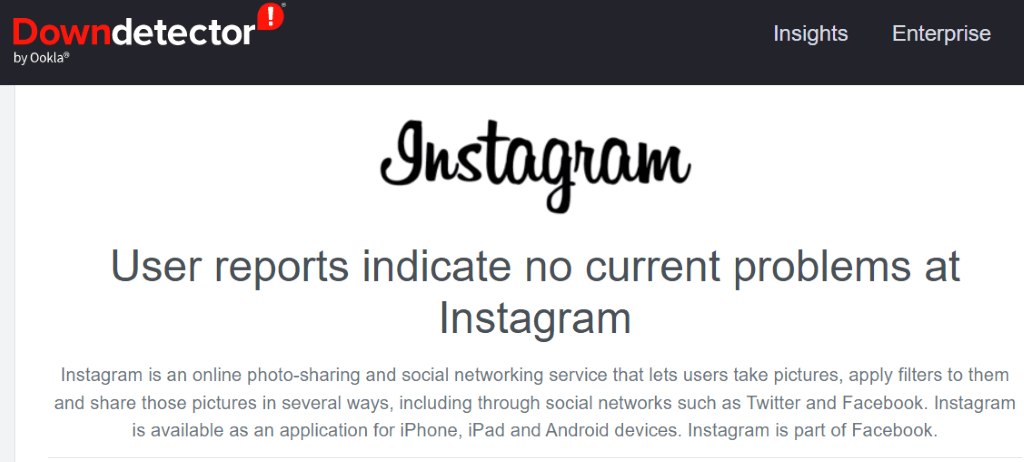
ในระหว่างนี้ คุณสามารถใช้แอปข้อความโต้ตอบแบบทันทีอื่นๆ เพื่อสื่อสารกับผู้ติดต่อของคุณได้
3. แก้ไขปัญหาข้อความของ Instagram โดยการล้างแคช
Instagram เก็บไฟล์แคชไว้ในโทรศัพท์ของคุณเพื่อให้ประสบการณ์การใช้งานแอพของคุณราบรื่นขึ้น บางครั้งไฟล์เหล่านี้เสียหาย ทำให้แอปไม่เสถียร นี่อาจเป็นสาเหตุที่คุณไม่สามารถส่งข้อความด้วยแอพได้
โชคดีที่การแก้ไขปัญหาเกี่ยวกับไฟล์แคชของแอพนั้นง่าย เพราะสิ่งที่คุณต้องทำคือล้างไฟล์แคชที่ผิดพลาด การทำเช่นนี้จะไม่ลบข้อมูลของคุณในแอปหรือทำให้รายการอื่นๆ หายไป
โปรดทราบว่าคุณสามารถล้างไฟล์แคชของแอปบนอุปกรณ์ Android เท่านั้น iPhone ไม่อนุญาตให้คุณลบข้อมูลแคชของแอพ คุณจะต้องถอนการติดตั้งและติดตั้งแอปใหม่เพื่อดำเนินการดังกล่าว
- เปิด การตั้งค่า บนโทรศัพท์ Android ของคุณ
- เลือก แอพ > การจัดการแอพ ในการตั้งค่า
- เลือก Instagram ในรายการ
- เลือก การใช้พื้นที่เก็บข้อมูล
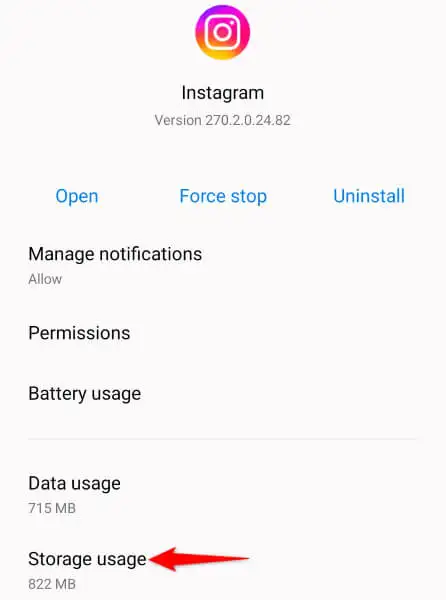
- แตะ ล้างแคช เพื่อลบแคช Instagram
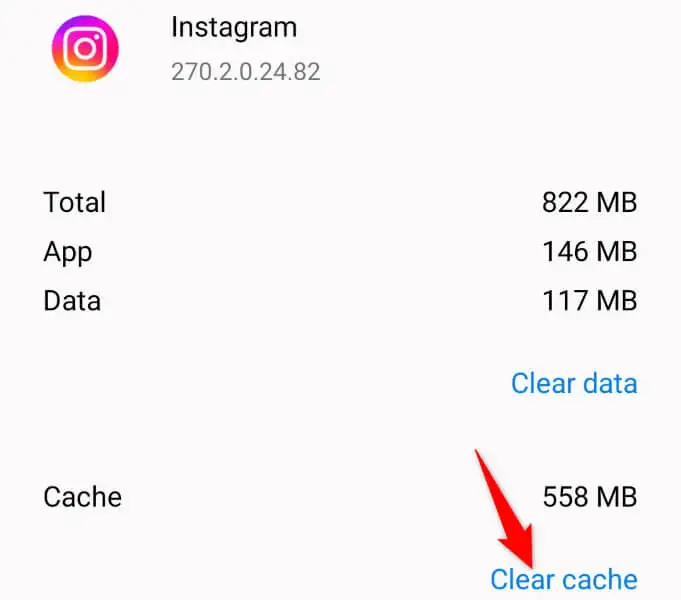
- เปิดแอพ Instagram จากลิ้นชักแอพหรือหน้าจอหลัก
4. อัปเดต Instagram บน iPhone หรือโทรศัพท์ Android ของคุณ
บางครั้งข้อบกพร่องของแอปทำให้คุณไม่สามารถใช้คุณสมบัติบางอย่างได้ การที่คุณส่งข้อความด้วย Instagram ไม่ได้อาจเป็นผลมาจากปัญหาในแอปพลิเคชัน
ในกรณีนี้ คุณสามารถรับการแก้ไขข้อบกพร่องล่าสุดและคุณสมบัติใหม่ที่เป็นไปได้โดยอัปเดตแอปเป็นเวอร์ชันล่าสุด สิ่งนี้ทำให้มั่นใจได้ว่าคุณจะได้รับประสบการณ์ที่ปราศจากบั๊กมากที่สุดเท่าที่จะเป็นไปได้ และคุณสามารถเพลิดเพลินกับคุณสมบัติล่าสุดของแอพที่ยอดเยี่ยมที่สุดในโทรศัพท์ของคุณ
บน Android
- เปิด Google Play Store บนโทรศัพท์ของคุณ
- ค้นหา อินสตาแกรม
- แตะ อัปเดต ถัดจากแอปในผลการค้นหา
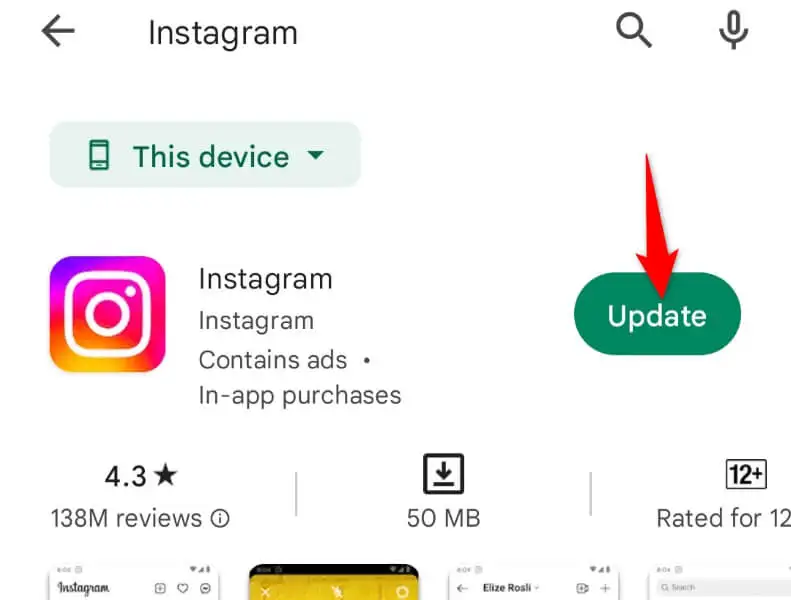
บนไอโฟน
- เปิด App Store บน iPhone ของคุณ
- เลือก อัปเดต ที่ด้านล่าง
- เลือก อัปเดต ถัดจาก Instagram ในรายการ
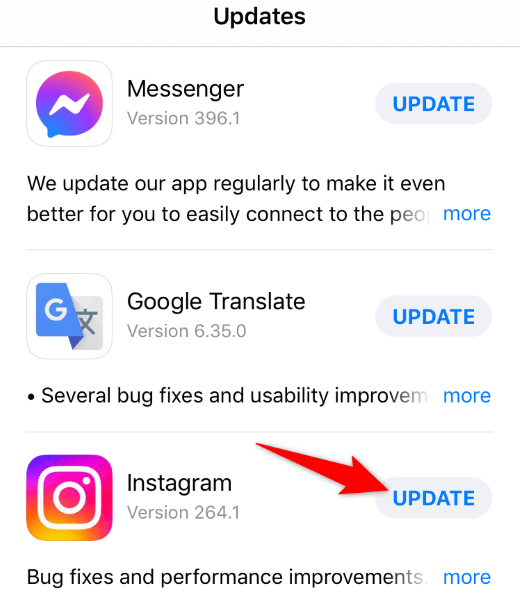
5. ออกจากระบบและกลับเข้าสู่บัญชีของคุณในแอพ Instagram
หากคุณยังไม่สามารถส่งข้อความด้วย Instagram ได้ เซสชันการเข้าสู่ระบบของคุณในแอพอาจมีปัญหา ในกรณีนี้ ให้ออกจากระบบและกลับเข้าสู่บัญชีของคุณในแอปเพื่อแก้ไขปัญหาของคุณ

คุณต้องใช้รายละเอียดการเข้าสู่ระบบ Instagram ของคุณเพื่อกลับเข้าสู่บัญชี ดังนั้นโปรดเตรียมรายละเอียดเหล่านั้นให้พร้อม
- เปิด Instagram บนโทรศัพท์ของคุณ
- เลือกไอคอนโปรไฟล์ของคุณที่มุมล่างขวา
- เลือกเส้นแนวนอนสามเส้นที่มุมบนขวาแล้วเลือก การตั้งค่า
- เลื่อนลงไป ที่การตั้งค่า แล้วแตะ ออกจากระบบ
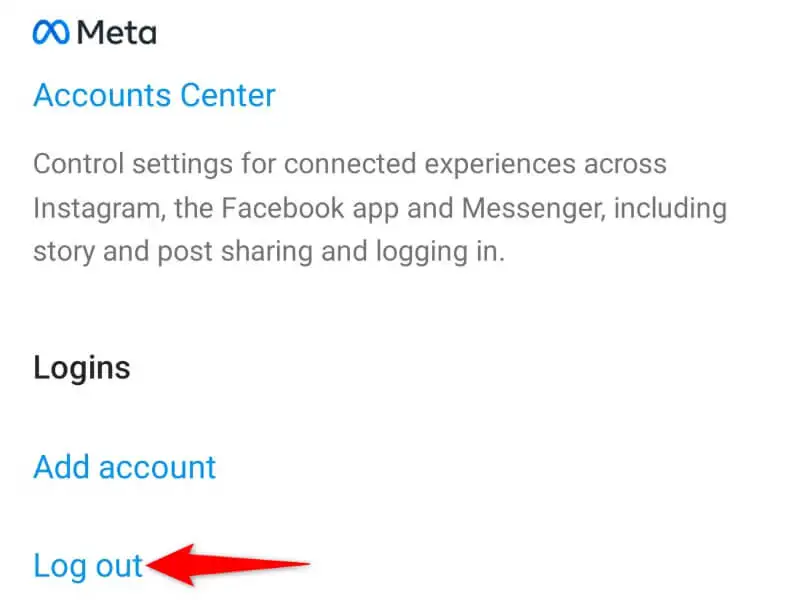
- เลือก ไม่ใช่ตอนนี้ ในพรอมต์
- ปิดและเปิด Instagram ใหม่ จากนั้นลงชื่อเข้าใช้บัญชีของคุณ
6. ถอนการติดตั้งและติดตั้ง Instagram ใหม่บนโทรศัพท์ของคุณ
หากการออกจากระบบและลงชื่อเข้าใช้ใหม่ไม่สามารถแก้ปัญหาของคุณได้ ให้ลบและติดตั้งแอพ Instagram บนโทรศัพท์ของคุณใหม่ การดำเนินการนี้จะลบไฟล์ที่มีอยู่ของแอปออกจากอุปกรณ์ของคุณ ซึ่งบางไฟล์อาจเสียหาย ซึ่งจะช่วยแก้ปัญหาแอปของคุณ
คุณจะต้องมีชื่อผู้ใช้และรหัสผ่าน Instagram เพื่อกลับเข้าสู่บัญชีของคุณอีกครั้งหลังจากติดตั้งแอปใหม่อีกครั้ง ดังนั้นโปรดเก็บรายละเอียดเหล่านั้นไว้ให้ดี
บน Android
- เปิด app Drawer ของโทรศัพท์ แตะ Instagram ค้างไว้ แล้วเลือก Uninstall
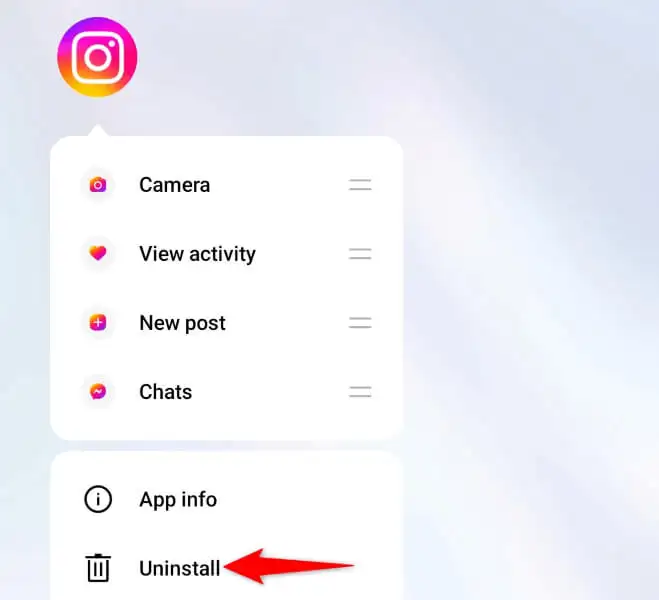
- เลือก ถอนการติดตั้ง ในข้อความแจ้งเพื่อลบแอพออกจากโทรศัพท์ของคุณ
- เปิด Play Store ค้นหา Instagram แล้วเลือก ติดตั้ง
บนไอโฟน
- แตะ Instagram บนหน้าจอหลักของคุณค้างไว้
- เลือก X ที่มุมบนซ้ายของแอป
- เลือก ลบ ในพรอมต์
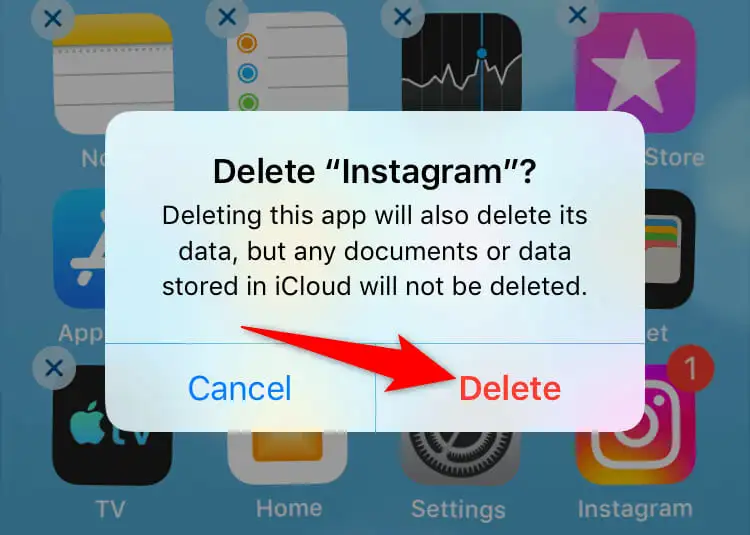
- ติดตั้งแอพอีกครั้งโดยเปิด App Store ค้นหา Instagram แล้วแตะไอคอนดาวน์โหลด
7. ส่งข้อความ Instagram จากเวอร์ชันเว็บ
หากคุณต้องส่งข้อความถึงใครสักคนและแอพ Instagram ใช้งานไม่ได้ ให้ใช้ Instagram เวอร์ชันเว็บบนคอมพิวเตอร์ของคุณเพื่อส่งและรับข้อความ เวอร์ชันนี้ใช้งานได้ค่อนข้างเหมือนกับแอปบนอุปกรณ์เคลื่อนที่ของคุณ
- เปิดเว็บเบราว์เซอร์บนเดสก์ท็อปที่คุณต้องการแล้วเปิด Instagram.com จากนั้นลงชื่อเข้าใช้บัญชีของคุณ
- เลือก ข้อความ จากแถบด้านข้างทางด้านซ้าย
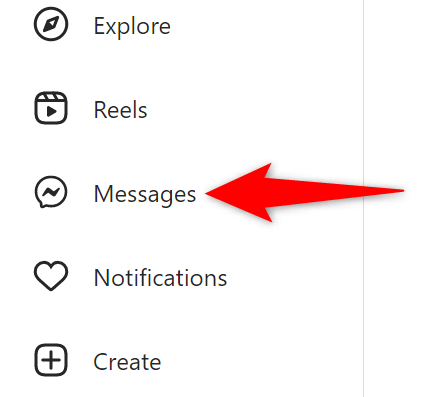
- เลือก Instagram DM ที่คุณต้องการดำเนินการต่อ พิมพ์ข้อความของคุณ แล้วกด Enter
แก้ไขการส่งข้อความล้มเหลวของ Instagram บนโทรศัพท์ของคุณ
ปัญหา Instagram Direct Messages อาจทำให้คุณไม่สามารถสื่อสารกับเพื่อนและครอบครัวบนแพลตฟอร์มได้ หากคุณไม่สามารถแก้ไขปัญหาโดยการปิดและเปิดแอปใหม่อีกครั้ง ให้ใช้วิธีการข้างต้น และปัญหาเกี่ยวกับข้อความของคุณควรจะได้รับการแก้ไข
จากนั้น คุณจะสามารถเข้าถึงข้อความที่ได้รับทั้งหมด รวมทั้งส่งข้อความใหม่จากภายในแอพ Instagram บนโทรศัพท์ iPhone หรือ Android ของคุณ
